Occasionalmente l'applicazione Outlook potrebbe bloccarsi o impiegare molto tempo per completare determinate azioni. In questo articolo, ti offriremo 12 soluzioni efficaci per migliorarne le prestazioni.
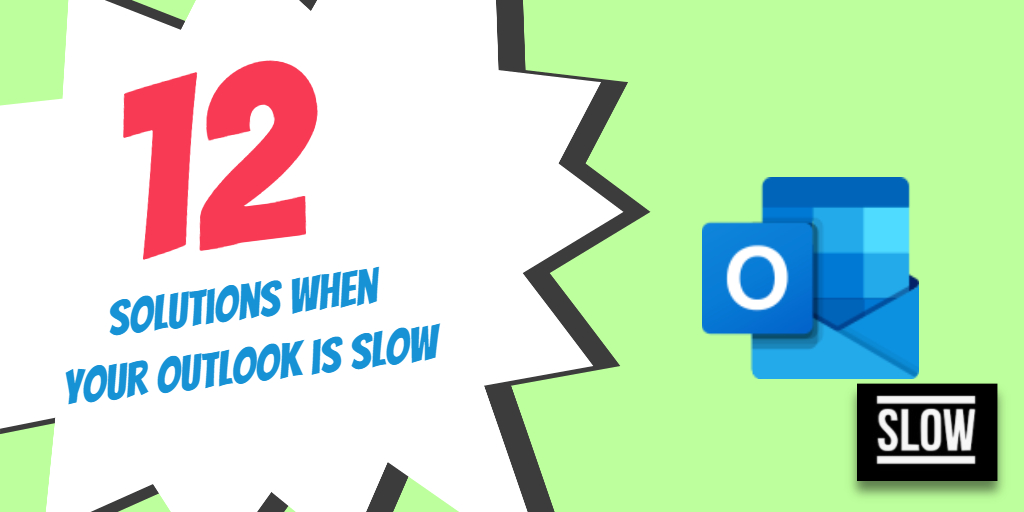
L'applicazione MS Outlook è spesso la piattaforma desktop predefinita per la comunicazione aziendale per most aziende. La sua vasta gamma di funzionalità di collaborazione, avvisi di messaggi intelligenti e la facilità d'uso generale lo rendono uno strumento indispensabile per gli utenti dell'ufficio. Tuttavia, questa piattaforma versatile ha la sua parte di difetti. Occasionalmente può diventare lento e può anche tendere a bloccarsi mentre ci stai lavorando. Per affrontare tali situazioni quando Outlook è lento, abbiamo offerto sotto 12 soluzioni efficaci che possono migliorare le prestazioni dell'applicazione.
#1. Disabilita i componenti aggiuntivi in Outlook avviando Outlook in modalità provvisoria
A volte, i componenti aggiuntivi in Outlook possono influire gravemente sulle sue prestazioni. Per capire il componente aggiuntivo specifico che potrebbe causare il problema, è necessario apri Outlook in modalità provvisoria tenendo premuto il tasto CTRL e avviando l'applicazione. Se l'applicazione funziona perfettamente in modalità provvisoria, è necessario disabilitare in modo iterativo un componente aggiuntivo specifico alla volta, quindi aprire l'applicazione Outlook in modalità normale e verificarne le prestazioni.
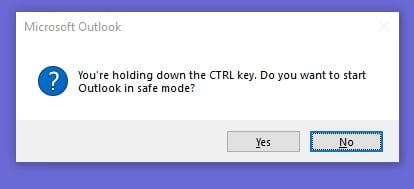
#2. Archivia le vecchie email
Nel corso del tempo, la tua Posta in arrivo potrebbe finire per contenere migliaia di email. Quindi è assolutamente necessario archiviare regolarmente le vecchie e-mail. Puoi scegliere di abilitare la funzione di archiviazione automatica per garantire Outlook archivia automaticamente le vecchie email dopo un periodo di tempo prestabilito. O puoi archiviare manualmente le vecchie email.
#3. Applica tutti gli aggiornamenti delle finestre
È fondamentale per applicare tutti gli aggiornamenti di Windows e service pack che sono stati rilasciati per la versione del sistema operativo. Per fare ciò, digita Verifica aggiornamenti nella casella Esegui e segui le istruzioni sullo schermo per installare tutte le applicable aggiornamenti.
#4. Modifica le opzioni della posta indesiderata
Mentre Opzioni di posta indesiderata in Outlook sono progettati per aiutarti a combattere le e-mail di spam; in alcuni casi, impostazioni rigorose possono danneggiare le prestazioni dell'applicazione. Per isolare questa causa, modificare il livello di protezione in Opzioni posta indesiderata su Basso.
#5. Disabilita l'accelerazione hardware
La funzione di accelerazione hardware a volte può influire sulle prestazioni di MS Outlook. Tentativo disattivando l'accelerazione hardware funzione e controlla se aiuta a migliorare le prestazioni dell'applicazione.
#6. Compatta il file di dati di Outlook
Il file di dati PST di Outlook deve essere periodicamente compattato per migliorarne l'efficienza. Per fare ciò, eseguire i passaggi elencati di seguito
- Apri l'applicazione Outlook e vai al file Compila il linguetta
- Sotto Info, Clicca su Impostazioni account e quindi fare clic su Impostazioni account
- Vai al File di dati scheda e fare doppio clic sul file di dati PST e quindi fare clic su Impostazioni profilo
- Quindi fai clic su Compatta adesso
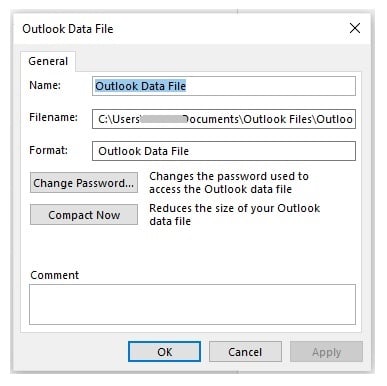
#7. Elimina le email nelle cartelle Spam e Posta eliminata
Quando normalmente eliminiamo le e-mail dalla Posta in arrivo in Outlook, in genere vengono spostate nella cartella Posta eliminata. Nel tempo, puoi finire per archiviare numerose e-mail al suo interno che non ti servono. Allo stesso modo, la tua cartella Spam potrebbe contenere un sacco di email spazzatura. Tali e-mail non necessarie tendono a intasare la memoria e possono ostacolare le prestazioni dell'applicazione Outlook. Quindi è importante eliminare tutte le e-mail presenti nelle cartelle Spam e Posta eliminata.
#8. Disabilita qualsiasi programma antivirus in esecuzione sul tuo sistema
In alcuni scenari, l'applicazione antivirus in esecuzione sul sistema potrebbe entrare in conflitto con l'applicazione Outlook e comprometterne le prestazioni. È particolarmente vero quando hai abilitato la scansione della posta elettronica per impostazione predefinita. Per isolare questa possibilità, prova a disabilitare il programma antivirus.
#9. Ripara i file dell'applicazione di Outlook
In rarIn alcuni casi, alcuni file dell'applicazione Outlook o relativi file di programma di MS Office possono sviluppare alcuni errori. In uno scenario del genere, dovresti considerare riparare i file di programma dell'applicazione Outlook che fanno parte della suite MS Office. Prova i passaggi elencati di seguito
- Dal Menu iniziale in Windows, basta avviare App e funzionalità
- Quindi, scegliere Microsoft Office e cliccare su modificare pulsante
- Basta scegliere il file Ripara opzione dalle opzioni visualizzate per riparare la suite di applicazioni Office.

#10. Prendi in considerazione la creazione di un nuovo profilo di Outlook
A volte potrebbe essere necessario creare un nuovo profilo di Outlook per velocizzare le prestazioni dell'applicazione Outlook. Per fare ciò, eseguire i passaggi elencati di seguito.
- Vai al Casella di ricerca di Windows or Esegui Box dalla schermata del desktop, digita Pannello di controllo
- Quindi, apri il Pannello di controllo App
- Vai al Casella di ricerca situato verso l'angolo in alto a destra del Pannello di controllo schermo e digitare semplicemente posta
- Quando il posta l'opzione è in mostra, basta fare clic su di essa
- Successivamente, nel Configurazione della posta – Outlook schermata di visualizzazione, basta fare clic su Mostra profili
- Quindi, fai clic su Aggiungi e applica le istruzioni sullo schermo per creare un nuovo profilo ed eventualmente associare il tuo attuale account di posta ad esso.

#11. Ripara il file di dati PST utilizzando uno strumento specializzato
Se il file di dati PST contenente i dati di posta elettronica in Outlook ha sviluppato alcuni errori, potrebbe influire sul funzionamento dell'applicazione Outlook. Pertanto si consiglia di eseguire un'applicazione di ripristino top di gamma come DataNumen Outlook Repair per recuperare il contenuto del file PST compromesso. Una volta che il nuovo file di output è stato generato, basta sostituire il file PST originale con esso.

#12. Utilizzare un backup per riportare il sistema a uno stato precedente
In alcuni casi, nonostante il tentativo di tutte le soluzioni sopra elencate, l'applicazione Outlook potrebbe rimanere lenta. In uno scenario del genere, dovresti eseguire il file ripristino configurazione di sistema funzionalità disponibile nel sistema operativo Windows e riportare il sistema a una data precedente in cui Outlook funzionava nel modo desiderato.

Lascia un Commento